"Mon ordinateur ne reconnait pas ma clé USB. Quelle est la cause d'un tel problème ? Ma clé USB s'est-elle cassée ? Comment résoudre le problème de la clé USB non reconnue ? Puis-je également récupérer les données de clé USB non détectée ?"
Le périphérique USB non reconnu est un problème commun signalé par de nombreux utilisateurs, il pourrait être cassé ou une autre raison a causé l'erreur de disque. Mais ne vous inquiétez pas, vous pouvez suivre le guide suivant pour la correction de l'erreur "clé USB non reconnue" sur Windows et Mac, puis récupérer les fichiers de clé USB avec un logiciel de récupération de données clé USB.
Partie 1. Quelle est la cause de clé USB non reconnue ?
Il existe plusieurs causes profondes qui pourraient entraîner le problème de la clé USB non détectée. Il convient de les traiter de manière à ce que vous n'ayez pas à vous en occuper pendant une longue période.
Questions relatives aux ports : : Pour déterminer s'il s'agit d'un problème de port, testez chaque port USB dont vous disposez avec différentes clés USB. Il peut s'agir de problèmes matériels ou logiciels, ou des deux. Dans ce cas, vous aurez besoin de l'aide d'un professionnel pour corriger ce problème.
Problème de formatage d'USB : C'est la raison la plus probable pour laquelle votre ordinateur n'a pas pu détecter votre clé USB. L'incapacité au formatage de la clé USB avant la première utilisation pourrait causer des problèmes par la suite.
Problème de pilote : Les pilotes peuvent ne pas être disponibles, corrompus ou dépassés, ce qui rendrait la clé USB non reconnue.
Questions relatives au disque dur : Un problème dans le disque dur de votre machine ne permettra à rien de fonctionner correctement et parfaitement. Ce problème matériel doit être résolu, car il n'affecte pas seulement la capacité de votre ordinateur à reconnaître une clé USB.
Problèmes liés au système d'exploitation : Parfois, si votre système d'exploitation n'est pas mis à jour aussi souvent que possible avec les mises à jour nécessaires, le système ne reconnaît pas la clé USB. Il est possible de remédier à ce problème en mettant simplement à jour les composants nécessaires.
Si vous avez perdu les fichiers à partir d'une clé USB non reconnue ou corrompue, trouvez une solution rapide et facile pour récupérer les fichiers de clé USB.
Partie 2. Les 4 façons de réparation de clé USB non reconnue sur Windows
Selon la cause du problème, il se peut que vous ne deviez effectuer qu'une seule de ces quatre étapes ou toutes. Suivez ces solutions étape par étape pour résoudre votre problème.
- Méthode 1 : Scanner la clé USB pour trouver le problème
- Méthode 2 : Reformater la clé USB
- Méthode 3 : Effectuer les mises à jour des conducteurs
- Méthode 4 : Mises à jour du système d'exploitation
- Tutoriel vidéo : Résoudre l'erreur clé USB non reconnue sur Windows
Méthode 1 : Scanner la clé USB pour trouver le problème
- Branchez la clé USB sur votre port USB.
- Allez dans Mon ordinateur et cliquez avec le bouton droit de la souris sur la clé USB. Ouvrez le menu Propriétés
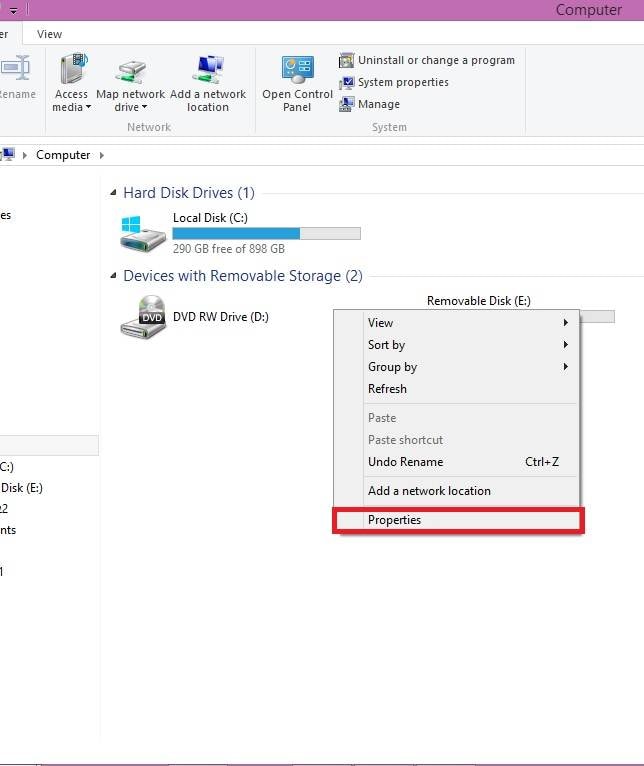
- Ouvrez l'anglet Outils et cliquez sur Vérifiez maintenant"
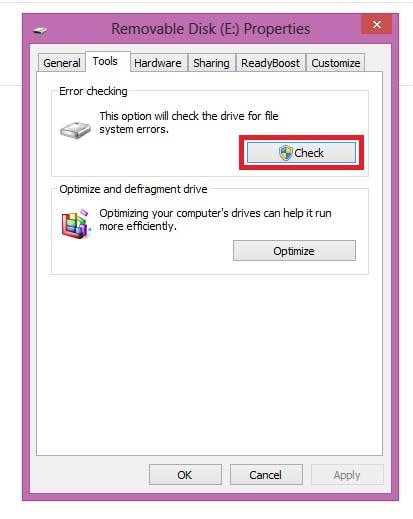
- L'analyse peut prendre un certain temps. Une fois terminé, il vous indiquera quel est le problème de la clé USB.
Méthode 2 : Reformater la clé USB
- Faites un clic droit sur la clé USB et cliquez sur "Formater" ,la fenêtre formatage s'ouvrira.
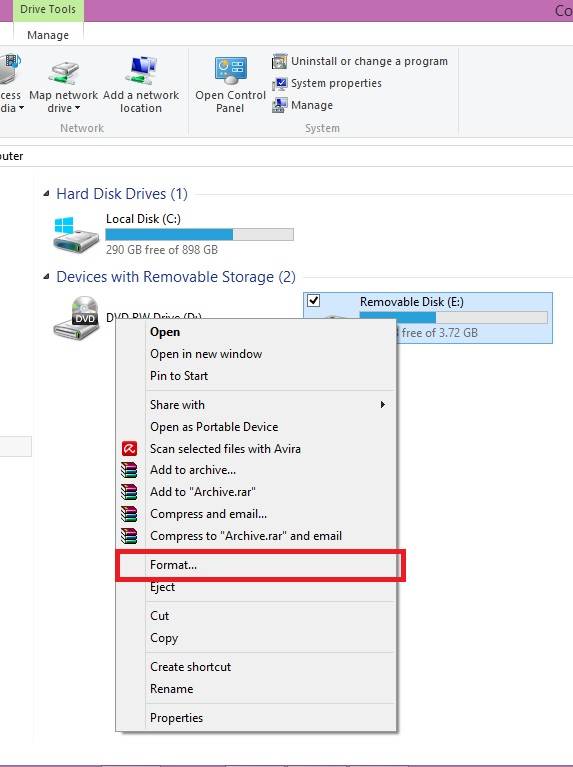
- Dans le cadre du Système de fichiers bascule entre NTFS et FAT32. Cliquez sur Démarrer.
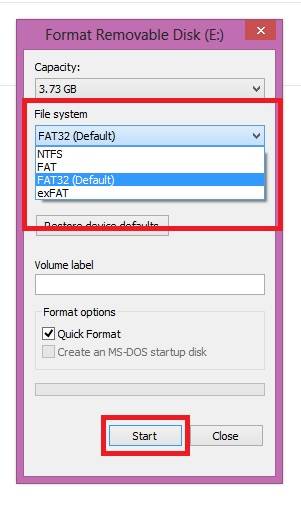
Méthode 3 : Effectuer les mises à jour des conducteurs
- Ouvrez la commande Executer et tapez msc . Puis, cliquez sur OK.
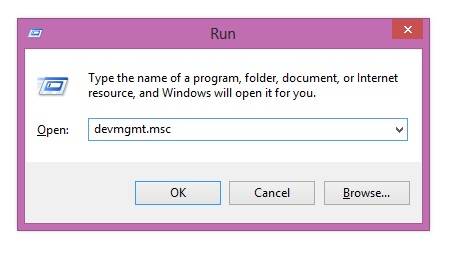
- Cela ouvrira le Gestionnaire de périphériques. Trouvez le Contrôleur de bus en série universels.
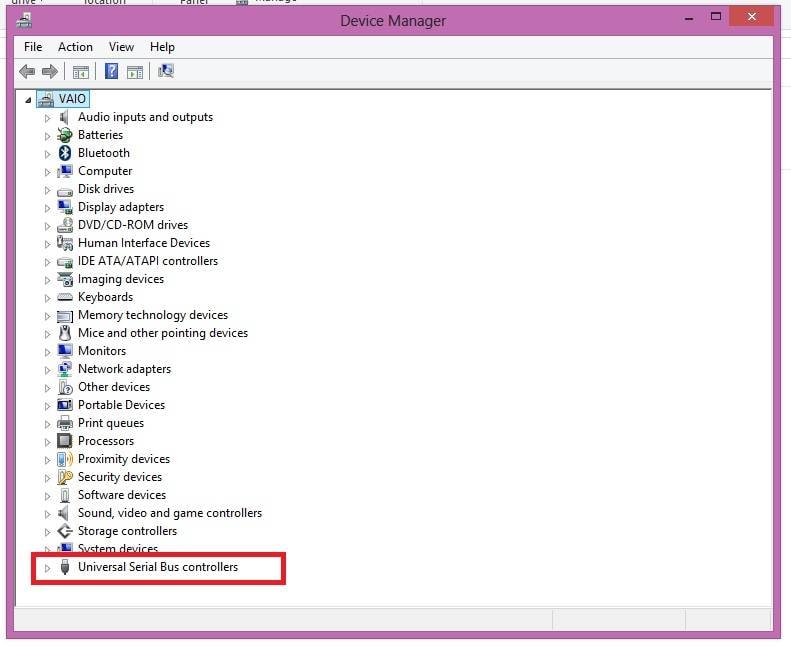
- Développez le menu et cliquez avec le bouton droit de la souris sur le générique Hub USB. Cliquez sur "Mettre à jour le logiciel du pilote"
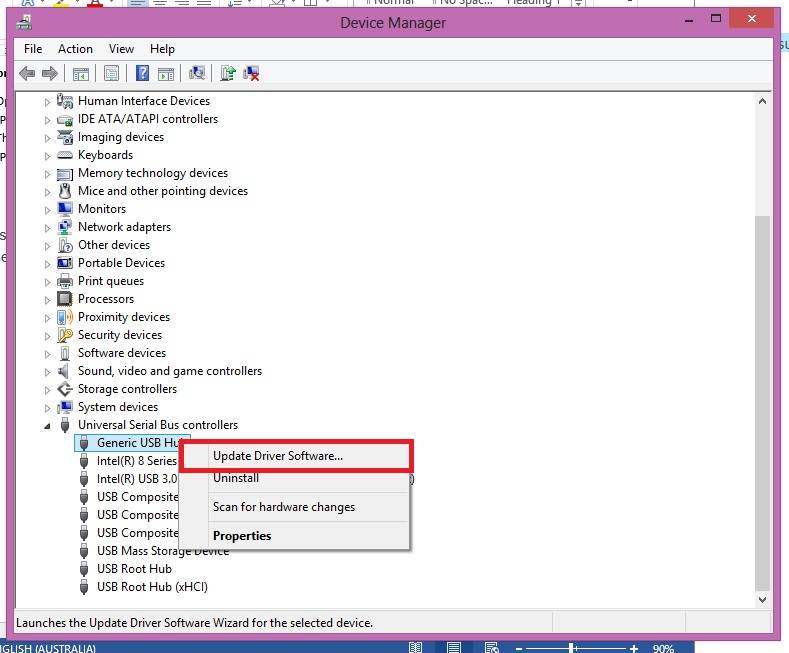
Méthode 4 : Mises à jour du système d'exploitation
- Allez au Panneau de contrôle, puis Système et sécurité.
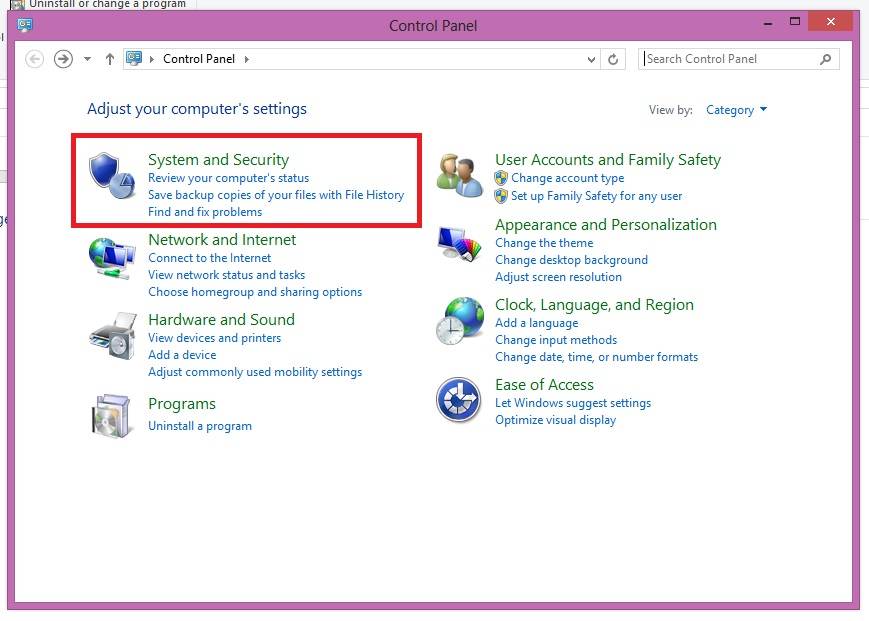
- Sous la section Windows Mise à jour , cliquez sur Consulter les mises à jour.
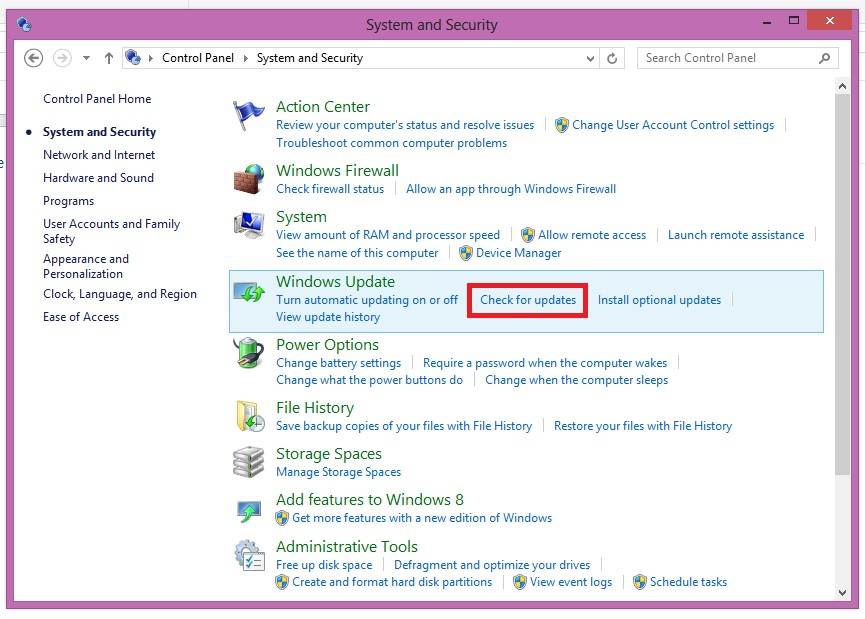
- Si elle n'est pas mise à jour (la notification n'est pas de couleur verte), mettez-la à jour en conséquence comme indiqué par le système.
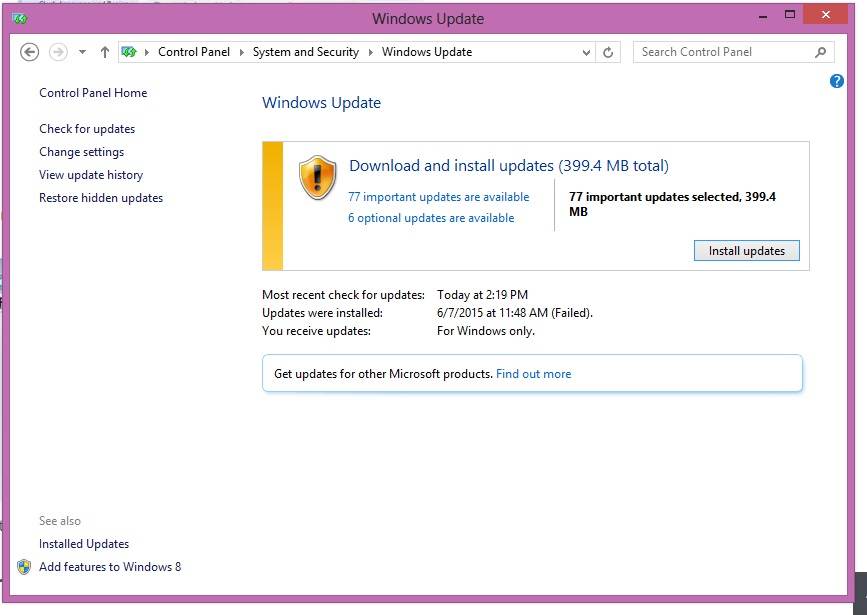
- Suivez l'assistant de mise à jour et redémarrez votre ordinateur en conséquence.
Vidéo tutoriel : 7 méthodes pour résoudre l'erreur clé USB non reconnue sur Windows
Partie 3. Les 3 façons pour réparer une clé usb non reconnue sur Mac
Comme dans Windows, votre méthode de résolution sera déterminée par la cause profonde du problème. Voici les trois façons dont vous pouvez faire pour la réparation d'une clé USB non détectée.
- Méthode 1 : Connecter manuellement la clé USB
- Méthode 2 : Réajuster le PRAM
- Méthode 3 : Formater le disque dur du Mac
Méthode 1 : Connecter manuellement la clé USB
- Allez dans Application et cliquez sur Utilitaires.
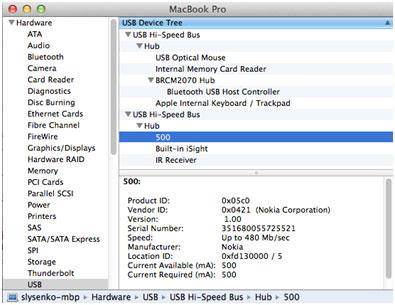
- Une fenêtre contextuelle apparaîtra et vous pourrez cliquer sur les commandes mises en évidence comme indiqué dans l'image ci-dessous :
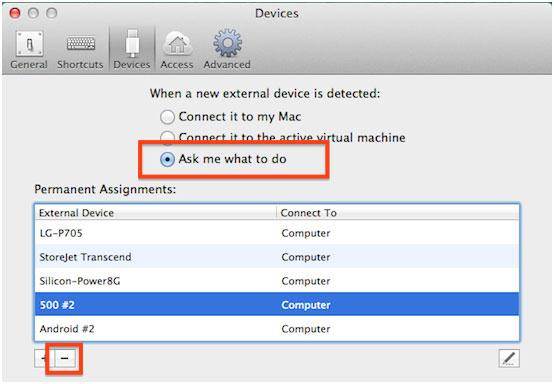
- Sous Dispositifs, cliquez sur Dispositifs externes pour connecter manuellement la clé USB méconnaissable.
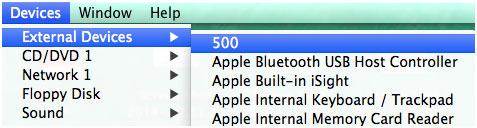
Méthode 2 : Réajuster le PRAM
- Éteignez votre Mac.
- Appuyez sur le bouton Alimentation et maintenez ensuite enfoncé le bouton Commande-Option-P-R Ceci doit être fait avant que l'écran gris n'apparaisse.
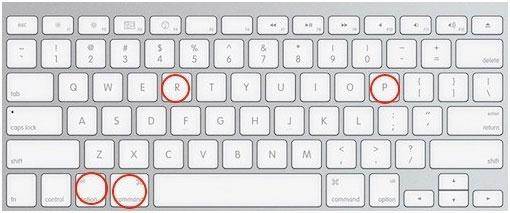
- Votre Mac devrait se redémarrer tout seul. Laissez-le partir après le carillon de démarrage.
Méthode 3 : Formater le disque dur du Mac
- Appuyez simultanément sur les boutons Commande-Barre d'espacement, branchez la clé USB et allez à l'option Candidature Cliquez sur l'option Utilitaire de disque.
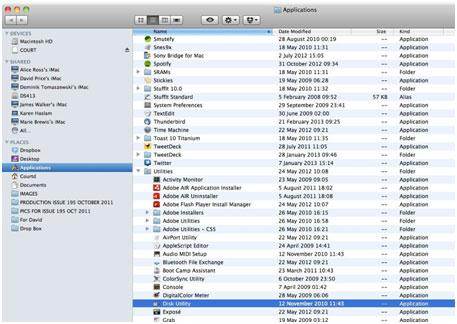
- Vous trouverez les clés USB qui doivent être fixées dans le panneau de gauche.
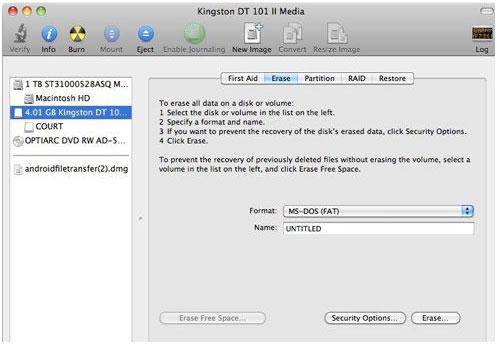
- Cliquez sur le bouton Effacer pour terminer le processus.
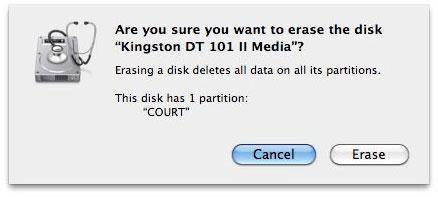
C'est quoi la prochaine étape ?
Maintenant que le problème de la clé USB non détectée est résolu sur votre ordinateur Windows ou Mac, assurez-vous d'avoir sauvegardé tous les documents importants sur la clé USB. Cela vous permettra de pouvoir accéder aux fichiers stockés sur la clé USB si cela devait se reproduire.
Vous devez également vérifier s'il y a eu des pertes accidentelles de données sur le disque dur. Si vous trouvez des éléments manquants, utilisez un logiciel de récupération de données clé USB pour vous aider à récupérer les documents perdus, et ce, immédiatement avant qu'ils ne soient écrasés par de nouvelles données.
Partie 4. Comment récupérer des données perdues de périphérique USB non reconnu ?
Lorsque vous réparez le périphérique USB non reconnu avec la solution de formatage, toutes vos données sur la clé seront formatées et perdues. Dans ce guide, nous vous montrerons comment récupérer les données d'une clé USB non détectée sous Windows. Wondershare Recoverit peut facilement vous aider à récupérer des fichiers perdus d'une clé USB, même si le lecteur a été endommagé/corrompu, formaté, attaqué par un virus et que le système de fichiers a planté.

Recoverit - Votre logiciel de récupération de données clé USB
- Récupérer des fichiers en plus de 1000 formats à partir de n'importe quel périphérique de stockage rapidement, en toute sécurité et totalement.
- Prise en charge de la récupération de données à partir d'une corbeille, d'un disque dur, d'une carte mémoire, d'une clé USB, d'un appareil photo numérique et de caméscopes.
- Systèmes d'exploitation pris en charge : Windows 11/10/8/7/XP/Vista, macOS 10.10 ~ macOS 13 (Ventura) sur iMac, MacBook, Mac Pro etc.
Étapes à suivre pour récupérer les données perdues sur une clé USB
Téléchargez et installez gratuitement Recoverit sur votre ordinateur, suivez les étapes simples suivantes pour effectuer la récupération des données sur une clé USB sur un ordinateur Windows.
Si vous êtes un utilisateur MAC, vous devez télécharger Recoverit pour Mac et suivez le guide pour effectuer la récupération de données clés USB sur Mac.
Tuto : Comment récupérer un fichier supprimé sur une clé USB ?
Étape 1. Assurez-vous que votre clé USB a été détectée sur l'ordinateur. Lancez Recoverit et sélectionnez-la et cliquez sur "Scanner" pour continuer.

Étape 2. Le logiciel de récupération de clé USB commencera à analyser l'appareil pour rechercher vos données perdues.

Étape 3. Enfin, vous pouvez vérifier tous les fichiers récupérés. Prévisualisez vos données et récupérez-les en cliquant sur le bouton "Récupérer".




